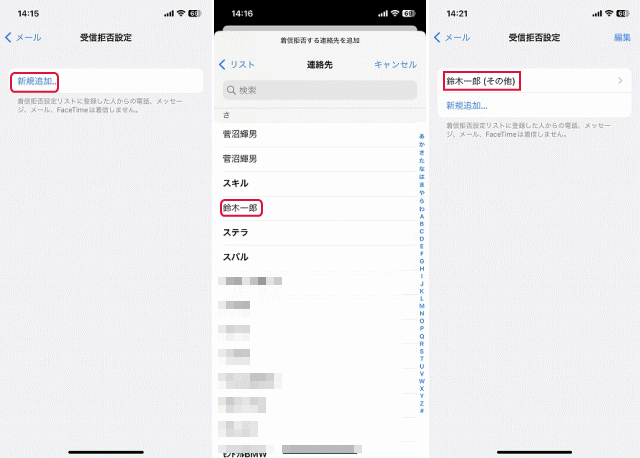アイフォーンの「メール」アプリには受信を拒否できる機能があります。特定のメールアドレスからの受信を拒否できます。しつこい勧誘のメールや迷惑メールをブロックすることができます。この記事では「メール」アプリの受信拒否設定方法について説明します。
基本的な受信拒否設定
「メール」アプリの受信トレイで受信拒否したいメールをタップします。
差出人の部分を2回タップします。
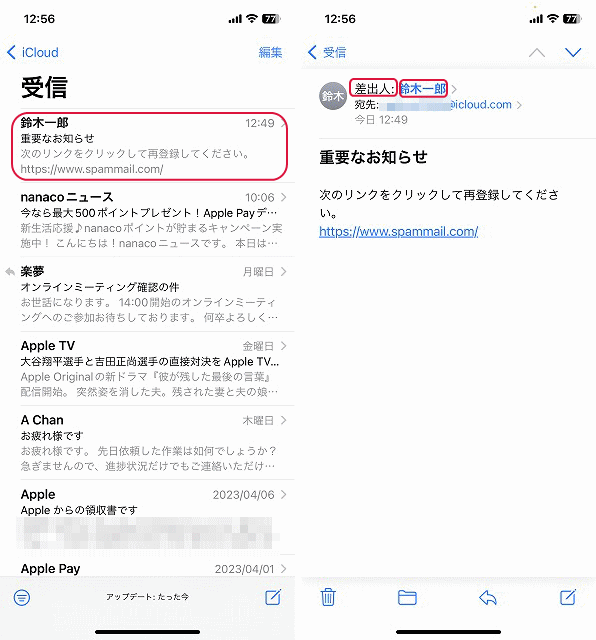
連絡先の画面が開くので「この連絡先を受信拒否」をタップします。
再度「この連絡先を受信拒否」をタップします。
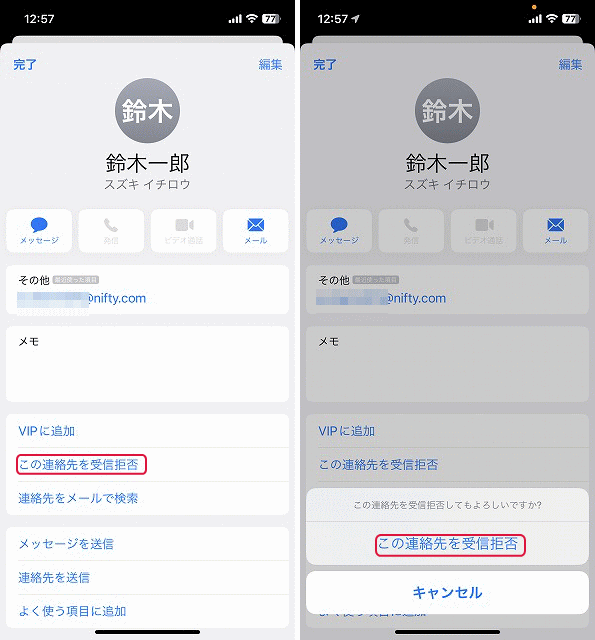
「この連絡先の受信拒否を解除」と表示されるので、左上の「完了」をタップします。
差出人の部分の右側に🚫が付きます。
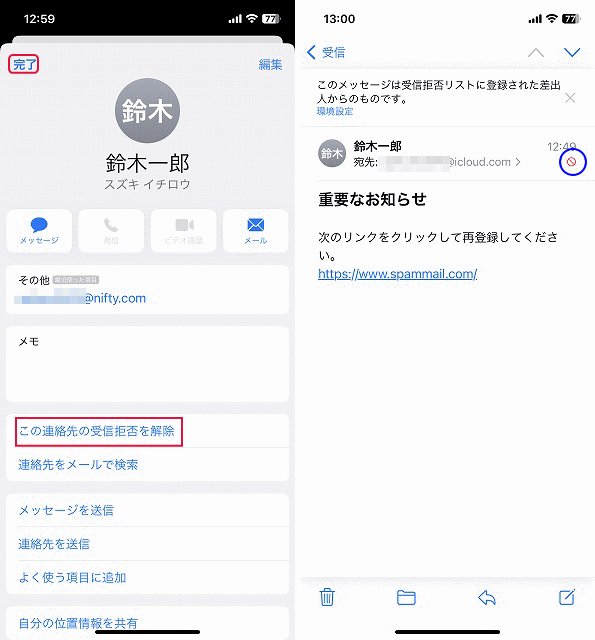
受信拒否設定したメールアドレスから受信すると、自動的にゴミ箱に仕分けられるようになります。右側に🚫が付いています。
メールを開くと「このメッセージは受信拒否の送信者からのものです」と表示します。
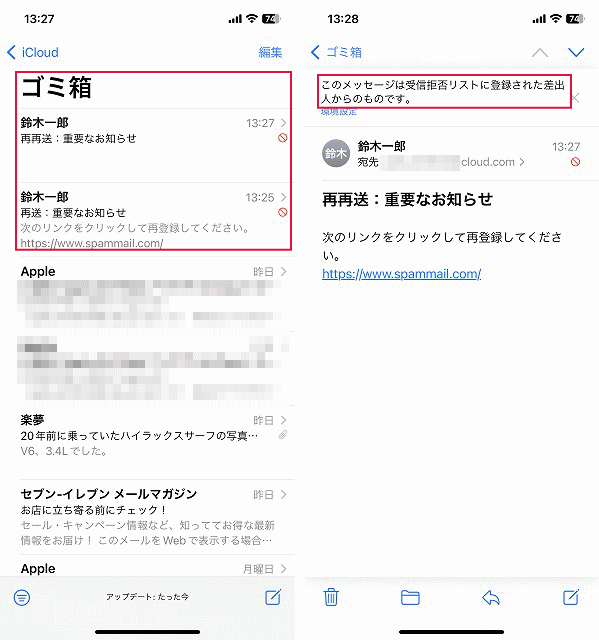
詳細な受信拒否設定
「設定」の「メール」から詳細に受信拒否設定することができます。
「設定」の「メール」の「受信拒否差出人オプション」をタップします。
「受信拒否差出人としてマーク」は必ずオンにする必要があります。これをオフにすると受信拒否できなくなります。
「ゴミ箱に入れる」が選択されているので、「”受信”に残す」を選択します。
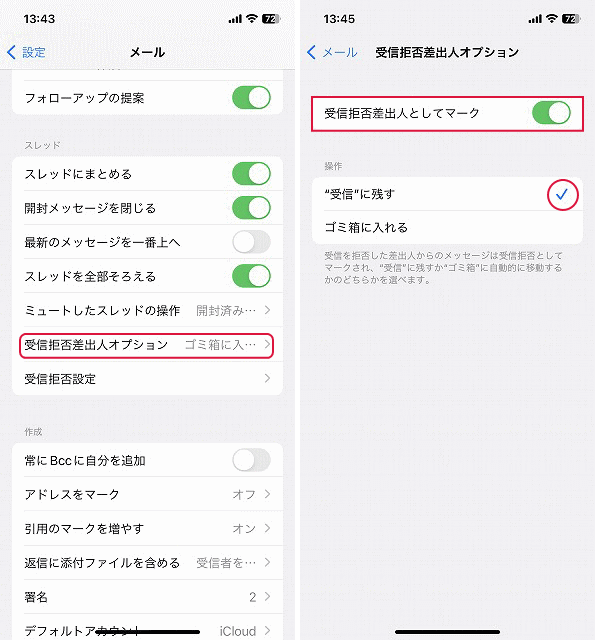
受信トレイに右側に🚫が付いた上で受信されます。
メールを開くと「このメッセージは受信拒否の送信者からのものです」と表示します。
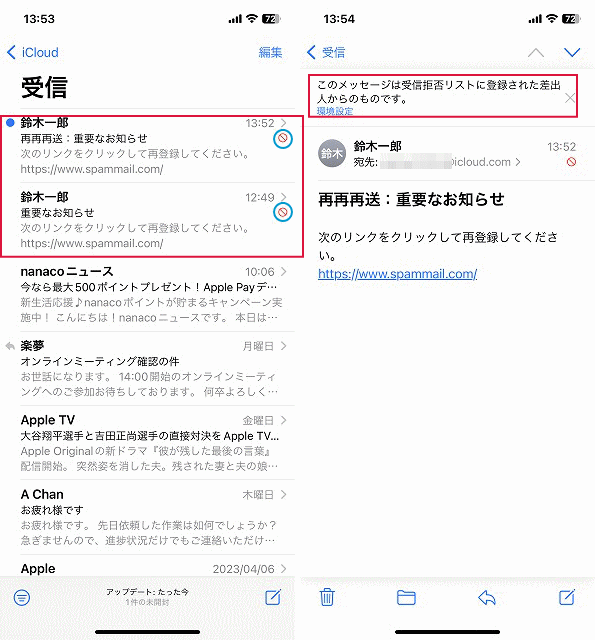
受信拒否した差出人をブロック解除したり、新たに受信拒否設定する場合は、「受信拒否設定」をタップします。
右上の「編集」をタップします。
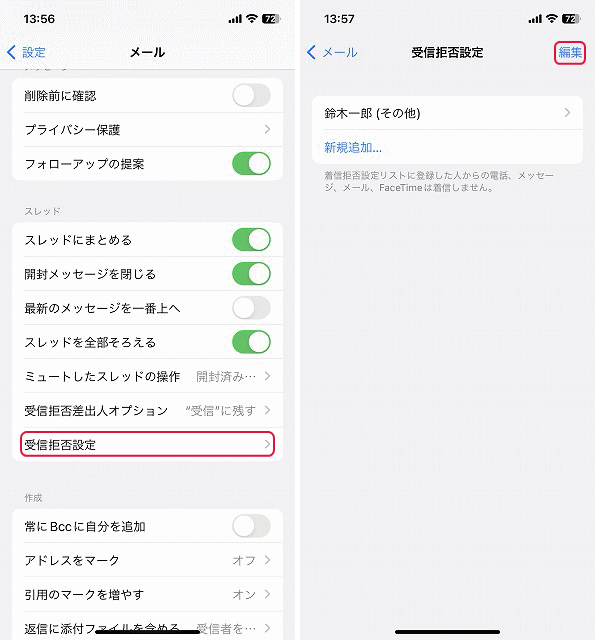
赤い●をタップします。
「着信拒否設定を解除」をタップすると受信拒否されなくなります。
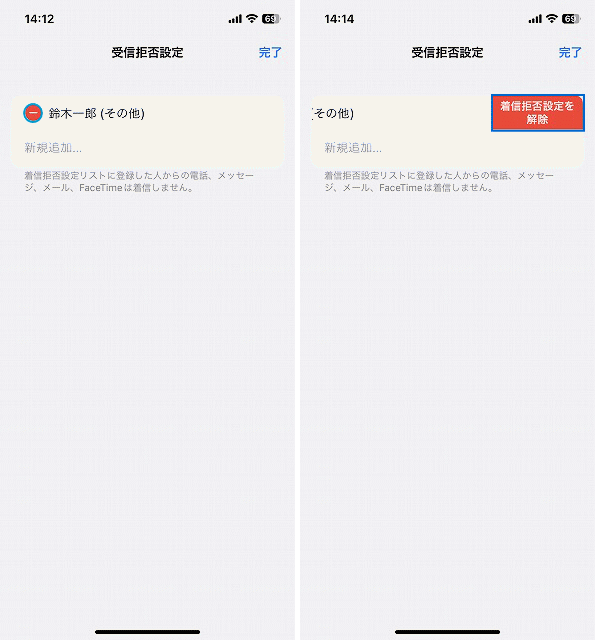
「新規追加」をタップすると、「連絡先」を表示するので、受信拒否したい連絡先をタップします。
受信拒否設定に追加されます。